Практикум
Упражнение 4.3. Анимация с использованием идентификаторов.
- Запускаем Macromedia Flash. Если программа активна, то щелчком по кнопке New (Создать) либо выбором команды File › New (Файл › Создать) создадим новый фильм. Для отображения на экране временной диаграммы выполняем команду View › Timeline (Вид › Ось времени).
- Изобразим на столе объект, например желтый круг.
- Пропустив определенное число кадров, например 15, по команде Insert › Keyframe (Вставка › Ключевой кадр) зададим второй ключевой кадр, на котором изобразим конечное состояние фигуры. В примере это синий круг такого же размера в той же позиции стола.
- В первом ключевом кадре выделяем круг и открываем панель Frame (Кадр) выбором команды Modify › Frame (Изменить › Кадр). В раскрывающемся списке Tweening (Расчет) зададим тип анимации Shape (Форма). При просмотре такой анимации круг будет лишь постепенно менять свой цвет.
- Снова выделим первый ключевой кадр и выполним команду Modify › Transform Add Shape Hints (Изменить › Трансформировать › Добавить идентификатор). В центре фигуры появится начальный идентификатор – красный кружок, помеченный буквой "а". Если команда Add Shape Hints (Добавить идентификатор) недоступна, то предварительно следует выполнить команду View › Show Shape Hints (Вид › Показать идентификаторы формы).
- Переместим идентификатор "а" на левый край окружности и повторим команду Add Shape Hints (Добавить идентификатор). Новый идентификатор "6" переместим на правый край окружности (рис. 4.28).
- Выделим конечный кадр и в нем разместим идентификаторы в обратном порядке. Если они размещены точно на окружности, то их цвет изменится на зеленый. Цвет соответствующих идентификаторов в первом кадре станет желтым (рис. 4.29).
- Нажатие клавиши Enter или выбор команды Control › Play (Управление › Воспроизвести) запускает просмотр созданной анимации. Теперь круг будет не только менять цвет, но и вращаться относительно вертикальной оси.
- Команда File › Save (Файл › Сохранить) позволяет сохранить файл анимации с расширением FLA для дальнейшей работы над ней.
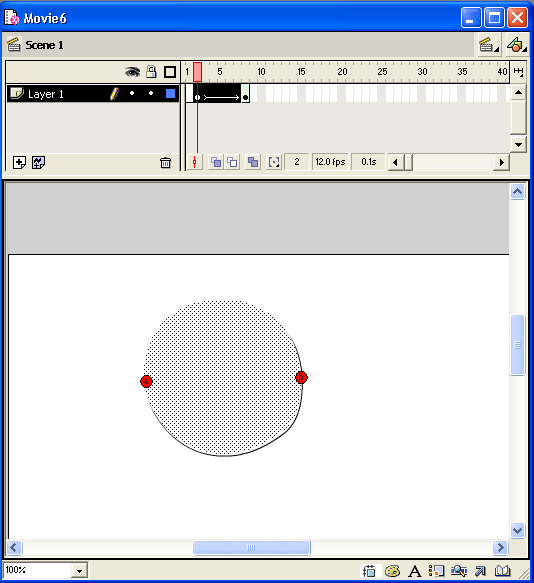
Рис. 4.28. Размещение идентификаторов формы в первом кадре
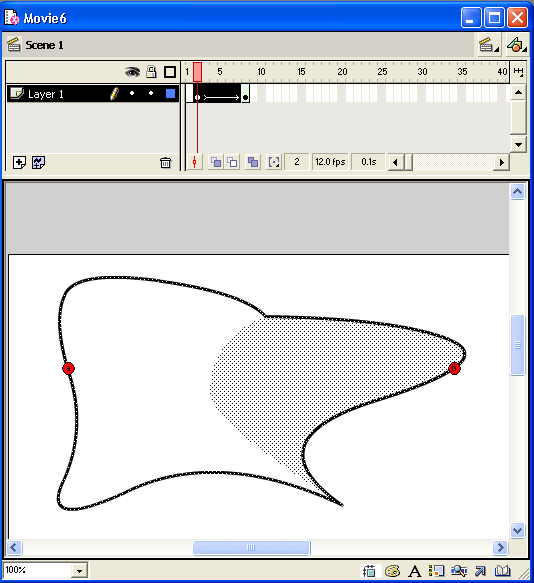
Рис. 4.29. Размещение идентификаторов формы в конечном кадре